Móviles
Cómo personalizar el diseño de los iconos de tu móvil Android
La última versión del sistema simplifica este proceso con una herramienta nativa
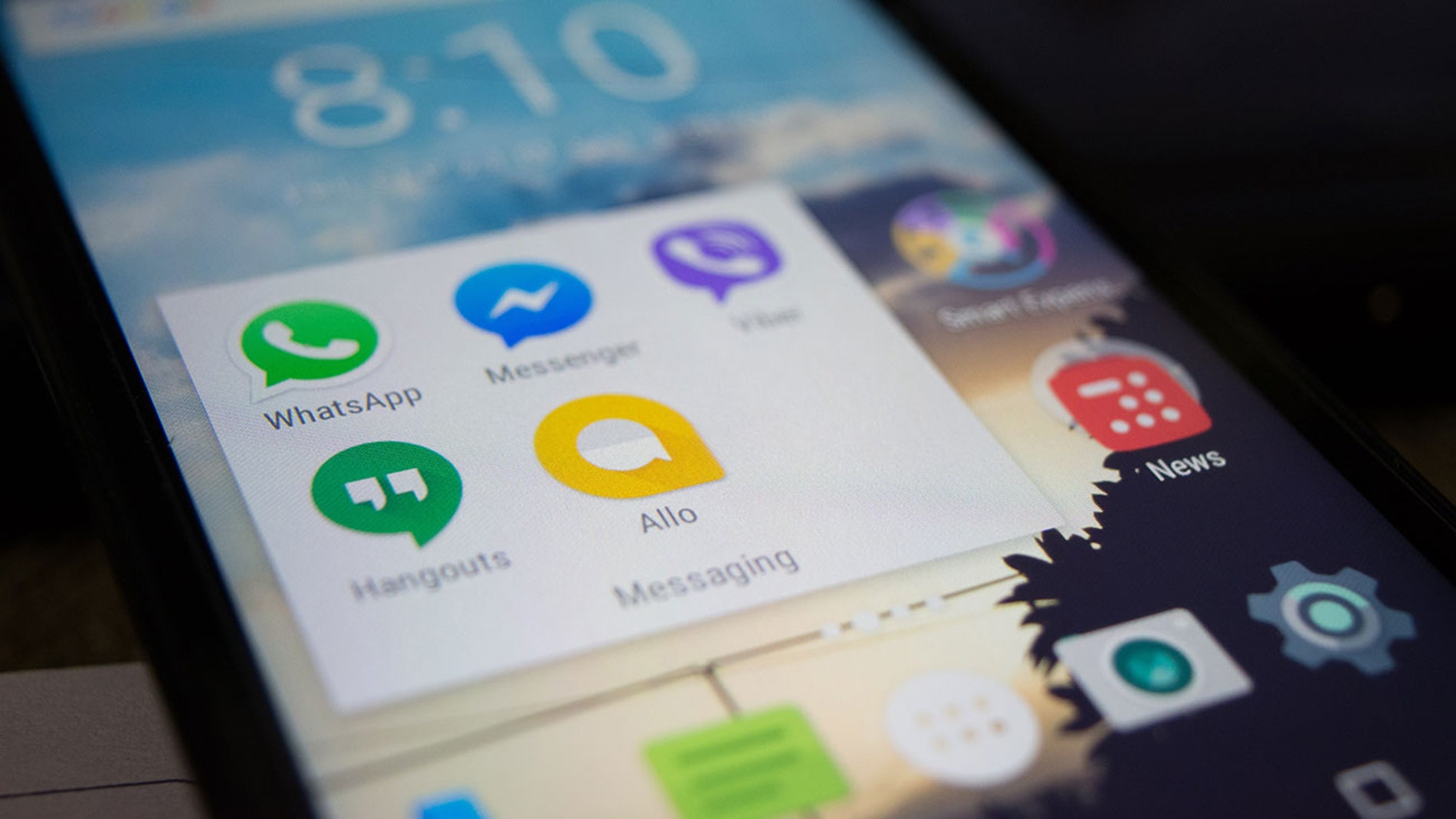
Publicidad
Nuestros teléfonos Android siempre han contado con muchas más opciones de personalización visual que los iPhone de Apple. De hecho los packs de iconos y temas del sistema del Android siempre han sido una seña de identidad del sistema operativo. Ahora la última versión de Android en la calle, Android 11, ha estrenado una nueva manera de personalizar este aspecto del sistema sin necesidad de tener que instalar packs de iconos adicionales, sino que es algo que se puede ejecutar de forma nativa. Una nueva función que podemos disfrutar con la última versión del sistema operativo de Google.
Configura los iconos desde la pantalla de inicio
Como decimos no es nada nuevo el poder cambiar el aspecto de los iconos en nuestro móvil Android, lo que sí es nuevo en este caso es que se trate de una función nativa de Android. Habíamos contado con muchas herramientas creadas por los distintos fabricantes para sus móviles, pero no con una función nativa por parte del sistema para hacerlo. Eso es lo que podemos hacer ahora con la nueva versión. Si nuestro móvil tiene instalado Android 11, es posible personalizar el aspecto de los iconos de la siguiente forma, muy similar a como añadimos los widgets al escritorio:
- Pulsa prolongadamente sobre alguna zona libre de iconos de la pantalla de inicio
- En el menú que aparece selecciona “Iconos”
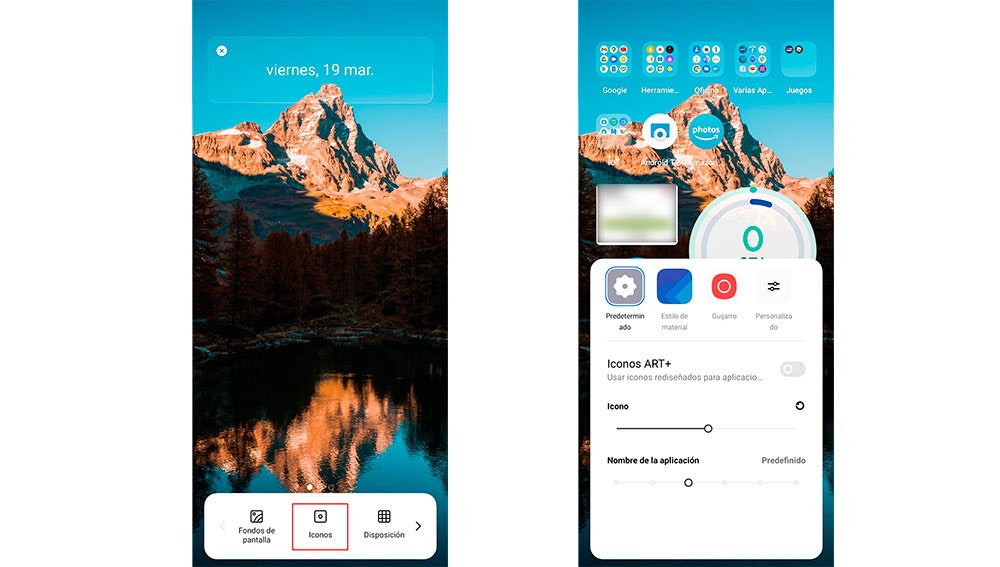
Aquí podemos acceder a las nuevas funciones disponibles para poder configurar el aspecto de los iconos de una manera muy sencilla. De hecho tenemos diferentes características que podemos configurar a nuestro gusto. En los cuatro iconos de la parte superior podemos personalizar el aspecto de cada icono, como el predeterminado, con esquinas redondeadas, más ovalado o incluso personalizar la apariencia con iconos de terceros, como hacíamos hasta ahora, pero de una forma aún más sencilla.
También podemos elegir más abajo el tamaño del icono, pudiendo hacerlo el doble de grande, o reducirlo a la mitad de su tamaño original. Lo mismo se puede hacer con el texto que acompaña a estos iconos, como el nombre de las aplicaciones o de los grupos a los que pertenecen. Aquí también podemos personalizar el tamaño hasta al doble del original, o la mitad de este. Un aspecto en el que tendrá mucho que ver el tipo de iconos y carpetas que tengamos en el escritorio, ya que dependiendo del tamaño el nombre de estos se verá en una línea o varias, lo que puede ser un tanto anti estético.
Como veis es muy sencillo configurar este aspecto, que tiene una importancia vital en nuestro teléfono, ya que se trata de una funcionalidad que va a influir directamente en el aspecto del teléfono en el día a día. Así que es una manera rápida de darle un aspecto diferente a los iconos del terminal sin tener que recurrir a apps de terceros como pasaba hasta ahora con los packs de terceros.
Publicidad





